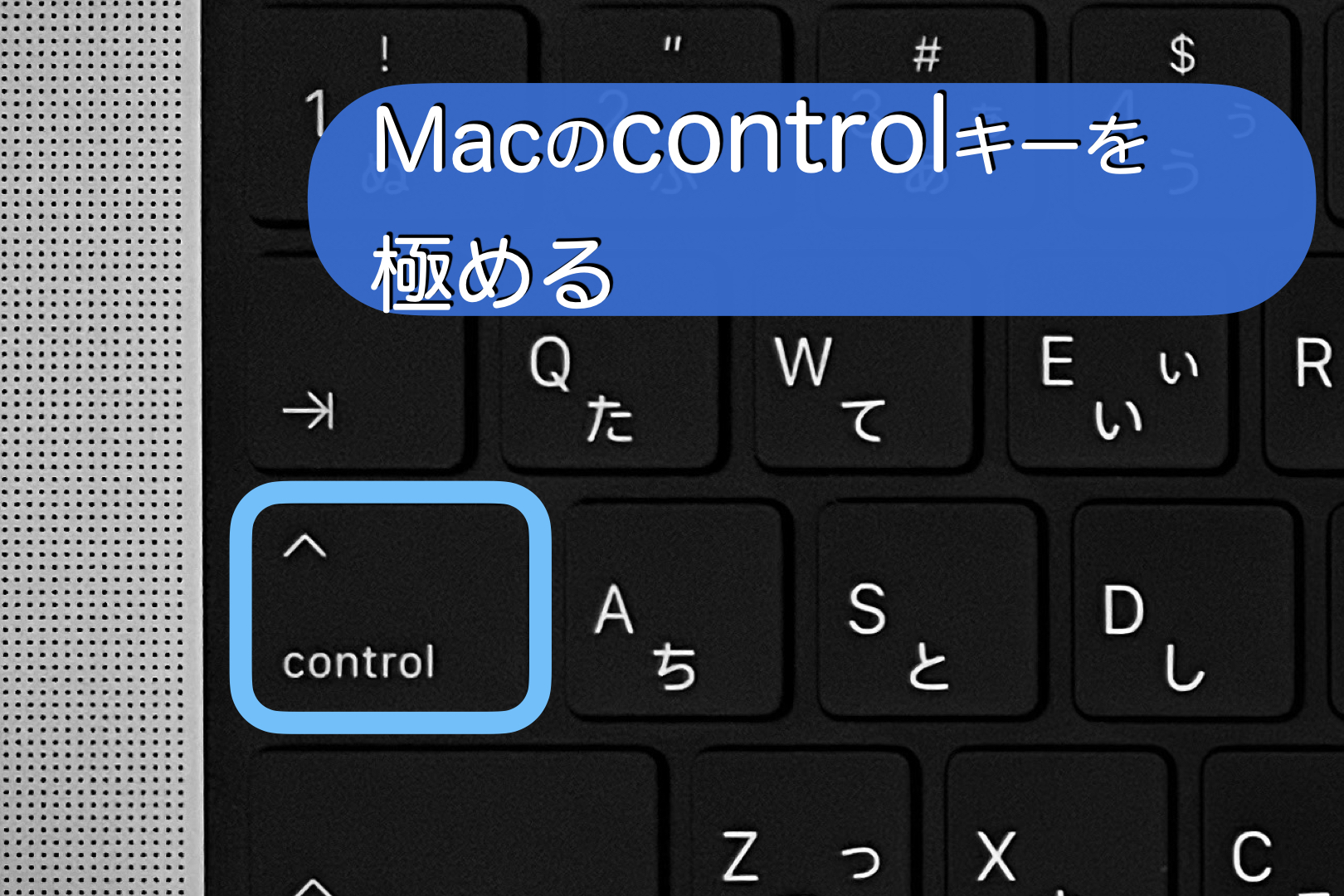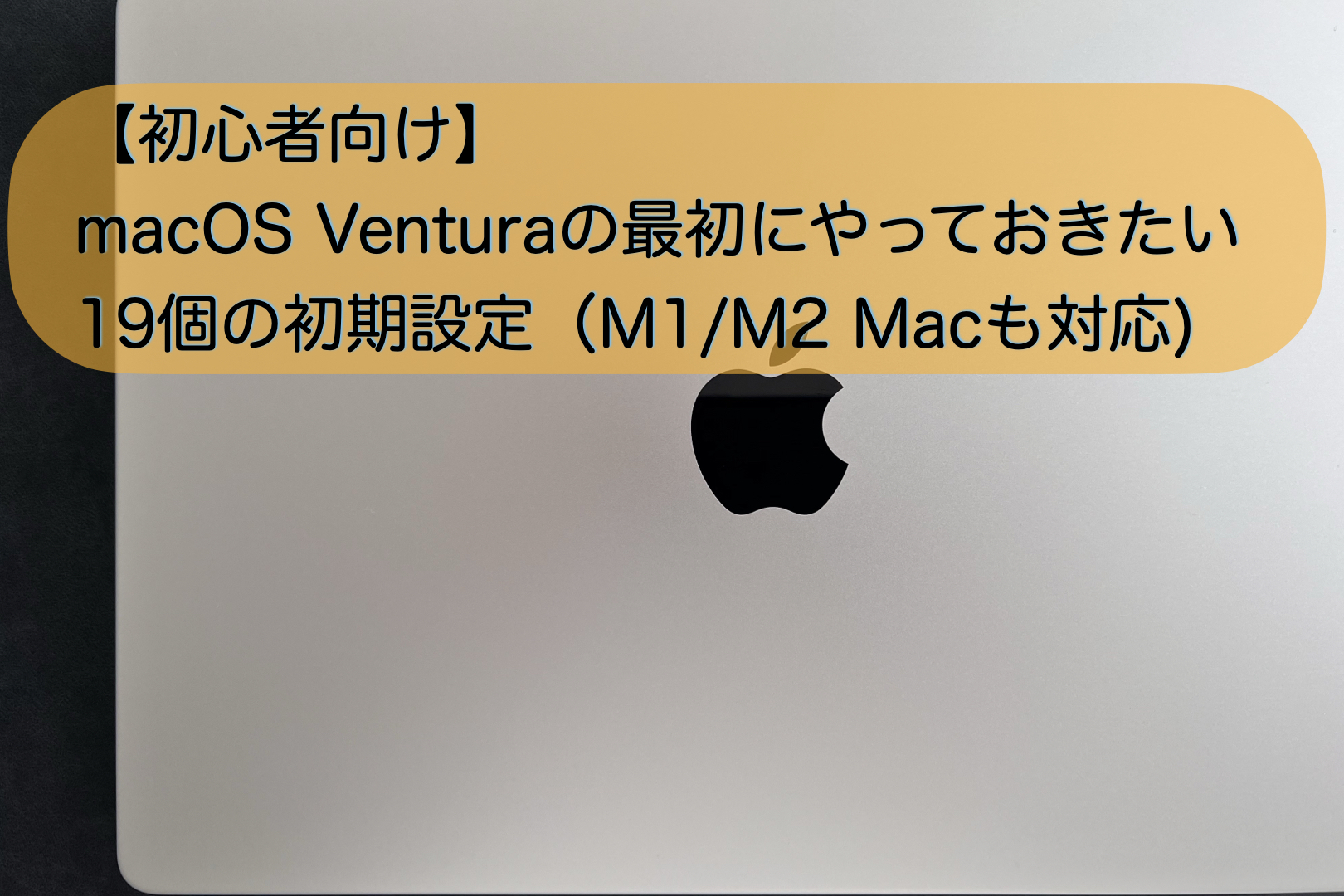こんにちは。ナミレリです。今回は最強のキーボードであるHHKBについてMac歴20年の私がどのように使っているかや、HHKBの良い点、不満な点、他のMac用キーボードとの違いなどを紹介していきたいと思います。
私が愛用しているHHKBはHHKB Professional HYBRID Type-Sの日本語配列でカラーは墨と、無刻印の雪です。


長年ずっと期待していることですが、MacBook Proのキー配列やキーの大きさをそのまま適用したHHKBがあるといいなと思っています。

この記事はこんな人にオススメ
- HHKBの日本語配列が気になっている方
- MacBookと一緒に使えるか気になっている方
- Macのキーボードに慣れているけどすんなり使える?
- HHKBのモデルで何がおすすめ?
目次
はじめに
私はMacBookのキーボードもHHKBも日本語配列を使用していますのでこの記事は日本語配列の紹介となります。
「HHKBの良さ」についてはたくさんのユーザーの方の有益なレビューがあります。この記事では私なりのHHKBの良さやいまいちな点を紹介しつつも、Macユーザー(特にMacBookユーザー)がHHKBを使う上での不安や心配について紹介できればと思っています。
MacBookのキーボードやタッチパッドはノートPC至上最強だと思います。私はM1のMacBookとM2のMacBook Airをメインで使っていますが、その工夫された配置や打ち心地は大好きです。MacBookのキーボードはTouch IDが搭載されてますます便利になりました。
外出先ではMacBookを単体で使い、家ではクラムシェルで外部ディスプレイとHHKBを使い、たまに気分転換でいわゆる尊師スタイルでMacBookとHHKBとで使う、といったケースがあります。クラムシェルではない状態でMacbookに14インチの外部ディスプレイを繋げて14インチ外部ディスプレイとHHKB、そして本体のMacbook、のような使い方もします。
私のようにMacBookのキーボードも好きで使いつつも、HHKBを使ってみたい、どうせ買うならせっかくなので尊師スタイルもやってみたい、というような方に向けてHHKBの魅力を紹介できればと思っています。
HHKBのペアリング方法についてはこちら
そもそもHHKBってなに?
HHKBはHappy Hacking Keyboard(ハッピーハッキングキーボード)の略です。HHKBは石川県に本社を置く株式会社PFUから販売されています。1996年に初代HHKBが発売されて以降、タイピングの質に意識的なユーザーに大人気となりその勢いは現在も増しています。発売当初はUNIXユーザーや研究者が使うイメージでしたが、最近では女性のユーザーも増えてきているようで、2022年に「雪」もラインナップに登場しました。
雪モデル


HHKBはキー配列が独特であり「変態配列」と呼ばれ慣れが必要と言われることもありますが、その多くはUS配列のことでJIS配列の日本語配列版に関しては「変態配列」まではいきません。
私が最初にHHKBを購入したのは2005年に発売された初代HHKB Professionalの墨でした。MacやLinuxが大好きな私にとっては当時からHHKBは憧れでした。そのHHKBに墨モデルが登場しそのカラーの斬新さに衝撃を覚えて購入しました。
現在でもHHKBはキーボードに接している時間の長いユーザーに人気で、タイピングの質に意識的な特にエンジニアの方やライターの方に絶大な人気があります。皆さんよく言われることとして、最高に心地よくクセになる打鍵感、スコスコの打鍵音が気持ちよくずっと入力していたい、って聞きますが本当に私もその通りだと思っています。
その理由は「静電容量無接点方式」にあります。静電容量無接点方式は、その名の通り「無接点方式」なので電極が接することなくキー押下を認識する仕組みです。これによりクセになる打鍵感、スコスコの打鍵音が実現されています。また、キーを一定レベルまで押せばキー押下を認識されるため、より高速なタイミピングが可能となります。
なお、静電容量無接点方式は物理的な接点がないので壊れにくい、という特徴もあります。

墨と雪について
現在使っているHHKBは、HYBRID Type-sの「墨モデル」と「雪モデル」です。墨モデルは2022年に購入し、雪モデルは2023年に購入しどちらも新品に近い状態ですが、雪モデルの方が圧倒的に打ちやすく感じます。本来どちらも同じはずですが何故か雪モデルの方が滑らかです。キーの押下圧も雪モデルの方が少し軽く感じ、またキーストロークも雪モデルの方が滑らかに感じます。完全に気のせいだとは思いますが。
HHKBの外観
下の画像はHHKB日本語配列のカラーは墨です。マットなサラサラな質感で他のキーボードにはない高級感があります。キートップの印字は控えめで光の具合で変化します。



HHKBの大きさは幅294mm×奥行き120mm×高さ40mm、重さは540gです。ペットボトルより少しだけ重たい、といったところです。
ちなみにAppleのMagic Keyboardの大きさは、幅278.9mmx奥行き114.9mmx高さ約10mm、重さ239gとなっていて、重さも厚みもHHKBの半分以下です。
HHKBは重さも厚みもMagic Keyboardの2倍あるにも関わらず、HHKBのファンは多くずっと愛され続けているのは、高級感のある外観や打鍵感の良さ、考え抜かれたキー配列だけではないHHKBならではの魅力があります。
HHKBの種類と特徴
2023年1月現在、HHKBには大きく次の3つのラインナップがあります。ざっくり3つで何が違うのか?のポイントを紹介します。
HYBRID Type-Sの特徴
HYBIRD Type-Sのポイント
「HYBRID」の意味することは、
Bluetooth接続とUSB Type-C接続の両方で接続できるということです。普通といえば普通ですが、接続するデバイスを選ばない点は良いですね。
そして
「Type-S」の意味することは、
高速タイピング性(Speed)と静粛性(Silent)で、優れたキー構造を採用してます。これが皆さんよくいわれる静かでありながらもスコスコとした打鍵音となっています。(HYBRIDモデルより静粛性が高いです。というか打鍵音は結構違う)
もちろんHYBRID Type-Sは「静電容量無接点方式」です。(3つのラインナップ全て静電容量無接点方式です)HYBRID Type-SはHHKBの最上位のフラッグシップモデルとなっていて価格も最上位です。
給電方法は単3乾電池かUSB経由です。
価格は公式のPFUダイレクトで税込36,850円(2023年1月現在)
HYBRIDの特徴
HYBRIDのポイント
HYBRIDモデルの「HYBRID」の意味するところは上の通りで、
Bluetooth接続とUSB Type-C接続の両方で接続できるモデル、ということです。Type-Sにはサイレントリングを入れているようですがHYBRIDには入っていません。キー構造自体は同じだと思います。
これにより打鍵感と打鍵音がType-Sとは異なり、HYBRIDは打ってる感がしっかりしていて、よりキーボードらしい!といった感じのようです。(Type-Sの方が静粛性に優れている)給電方法は単3乾電池かUSB経由で、HYBRIDも「静電容量無接点方式」です。
価格は公式のPFUダイレクトで税込31,900円(2023年1月現在)
Classicの特徴
Classicのポイント
ClassicモデルはUSB Type-C接続のみのシンプルなモデルです。Bluetooth接続ができません。またClassicには日本語配列はなく英語配列のみなので注意が必要ですね。
打鍵感と打鍵音に関してはHYBRIDとまったく同じで、打ってる感がしっかりしていて、よりキーボードらしい!といった感じのようです。
給電方法はUSB経由のみで、単3乾電池で給電はできません。なお、Classicも「静電容量無接点方式」です。
価格は公式のPFUダイレクトで税込26,950円(2023年1月現在)
3つのモデルの主な違い
HYBRID Type-SとHYBRIDの主な違いは打鍵感と打鍵音です。スコスコ感と静粛性重視であればType-Sが良いですし、キーボードを打っている感を重視する場合はHYBRIDかClassicとなります。ただ、Classicは日本語配列がないので注意が必要です。
3つのラインナップの主な違いのまとめ
| 項目 | HYBRID Type-S | HYBRID | Classic |
|---|---|---|---|
| ランク | フラッグシップモデル | ハイ・スタンダード | スタンダード |
| 価格(※1) | 税込36,850円 | 税込31,900円 | 税込26,950円 |
| 方式 | 静電容量無接点方式 | 静電容量無接点方式 | 静電容量無接点方式 |
| 接続 | Bluetooth、USB Type-C | Bluetooth、USB Type-C | USB Type-C |
| 打鍵感 | スコスコ(静粛性) | パチパチ | パチパチ |
| 給電 | 単3乾電池、USB経由 | 単3乾電池、USB経由 | USB経由 |
| 配列 | 日本語・英語 | 日本語・英語 | 英語配列のみ |
| 色 | 雪、墨、白 | 墨、白 | 墨、白 |
| 無刻印 | 日本語無刻印、英語無刻印 | 英語無刻印のみ | 英語無刻印のみ |
※1 価格は2023年1月の価格
私が愛用しているHHKBは墨と雪
私が愛用しているHHKBは墨と雪
※1 価格は2023年1月現在の公式PFUダイレクトの価格
詳しいスペック比較
キーボード選びではキーストロークや押下圧、軸も重要な検討要素になりますので、3モデルの詳細なスペックとまとめてみました。
- 雪を検討する場合、現状HYBRID Type-S一択。
- HYBRID Type-Sの日本語配列無刻印は、雪のみ。
- Classicは英語配列のみ
- Classicのみ、キーマップ変更アプリでキーマップ変更できない
- Classicは、Bluetooth接続ではないため4台のデバイス登録ができない
- キーストロークはHYBRID Type-Sのみ3.8m。(その他は4.0m)
- 全モデルの押下圧は45g
- 全モデル東プレ軸
キースストロークはHYBRID Type-Sのみ3.8mとなっており、他のモデルと0.2m短いです。
Type-Sには0.2mのサイレントリングが入っていることがその理由だと思われます。
| HYBRID Type-S | HYBRID Type-S | HYBRID | HYBRID | Classic | |
|---|---|---|---|---|---|
| 値段 | 税込36,850円 | 税込36,850円 | 税込31,900円 | 税込31,900円 | 税込26,950円 |
| 配列 | 英語配列 | 日本語配列 | 英語配列 | 日本語配列 | 英語配列のみ |
| 色 | 墨、白、雪 | 墨、白、雪 | 墨、白 | 墨、白 | 墨、白 |
| 無刻印 | あり | あり(雪のみ) | あり | なし | あり |
| ボディ | AES樹脂 | AES樹脂 | AES樹脂 | AES樹脂 | AES樹脂 |
| キートップ | PBT樹脂 | PBT樹脂 | PBT樹脂 | PBT樹脂 | PBT樹脂 |
| 印字 | 昇華印刷 | 昇華印刷 | 昇華印刷 | 昇華印刷 | 昇華印刷 |
| インターフェース | Bluetooth、 USB Type-C | Bluetooth、 USB Type-C | Bluetooth、 USB Type-C | Bluetooth、 USB Type-C | USB Type-C |
| 無線操作距離 | 最大10m | 最大10m | 最大10m | 最大10m | – |
| カスタマイズ機能 | DIPスイッチ、 キーマップ変更機能 | DIPスイッチ、 キーマップ変更機能 | DIPスイッチ、 キーマップ変更機能 | DIPスイッチ、 キーマップ変更機能 | DIPスイッチ |
| キー数 | US配列60キー | JIS配列69キー | US配列60キー | JIS配列69キー | US配列60キー |
| キー仕様 | 静電容量無接点方式 | 静電容量無接点方式 | 静電容量無接点方式 | 静電容量無接点方式 | 静電容量無接点方式 |
| 打鍵感 | スコスコ (静粛性) | スコスコ (静粛性) | パチパチ | パチパチ | パチパチ |
| キーストローク | 3.8m | 3.8m | 4.0m | 4.0m | 4.0m |
| 押下圧 | 45g | 45g | 45g | 45g | 45g |
| 軸 | 東プレ軸 | 東プレ軸 | 東プレ軸 | 東プレ軸 | 東プレ軸 |
| サイズ | 294(W)×120(D) ×40(H)mm | 294(W)×120(D) ×40(H)mm | 294(W)×120(D) ×40(H)mm | 294(W)×120(D) ×40(H)mm | 294(W)×110(D) ×40(H)mm |
| 質量 | 540g(電池含まず) | 550g(電池含まず) | 540g(電池含まず) | 550g(電池含まず) | 530g(ケーブル除く) |
| 電源 | 単3形乾電池×2本、 USBコネクター | 単3形乾電池×2本、 USBコネクター | 単3形乾電池×2本、 USBコネクター | 単3形乾電池×2本、 USBコネクター | USBコネクター |
| 動作時間 | アルカリ乾電池使用時の目安: 約3カ月程度 | アルカリ乾電池使用時の目安: 約3カ月程度 | アルカリ乾電池使用時の目安: 約3カ月程度 | アルカリ乾電池使用時の目安: 約3カ月程度 | – |
HHKBとMacの主要なキーの違い(英数、かな、cmd、ctrl)
それでは、Macのキーボード(Magic Keyboard – 日本語)とHHKBの違いをみていきます。
冒頭でお話しましたように、外出先ではMacBookを単体で使い、家ではクラムシェルで外部ディスプレイとHHKBを使い、たまに気分転換でいわゆる尊師スタイルでMacBookとHHKBとで使う、という使い方の場合、どちらのキーボードの特性を理解しておく必要があります。
特に、Macユーザーの皆さんは英数かな、commandやctrl、optionを良く使います。この5つのキーの違いや特性を理解し、使う側が適応できる良いのではないかと思っています。
まずはこの5つのキーの配置上の違いを見ていきます。
【その1】英数とかなの違いと解決策
頻繁に使う英数かなの大きさや位置がMacbookとMagic keyboardでは少し異なります。Macユーザーにとってこれは最大のデメリットになり得ます。
HHKBで英数かなを入力する際に、隣のキーを押してしまうこともありました。打つ瞬間に「あれ、どっちだ?」と思うことも少なく私にとっては大きな問題でしたが、キーマップ変更を変更することで解決しています。
英数とかなの大きさと配置が結構ちがう!

上の画像のようにMacbookでの英数、かなキーはHHKBでは2つのキーに跨がります。
HHKBはキーマップ変更ツールでキーマップを変更することができるので、下の画像のようにキーマップを変更して使っています。


英数とかなの違いと解決策
こうすることでどちらを押しても間違えにならない、という安心感もあり格段に使いやすくなりました。
【その2】commandの違いと解決策
コピー&ペーストやファイルの保存、新規ウィンドウの立ち上げなど、commandを使うショートカットは多いですが、このcommandの大きさや位置にも違いがあります。
commandの大きさが結構ちがう!
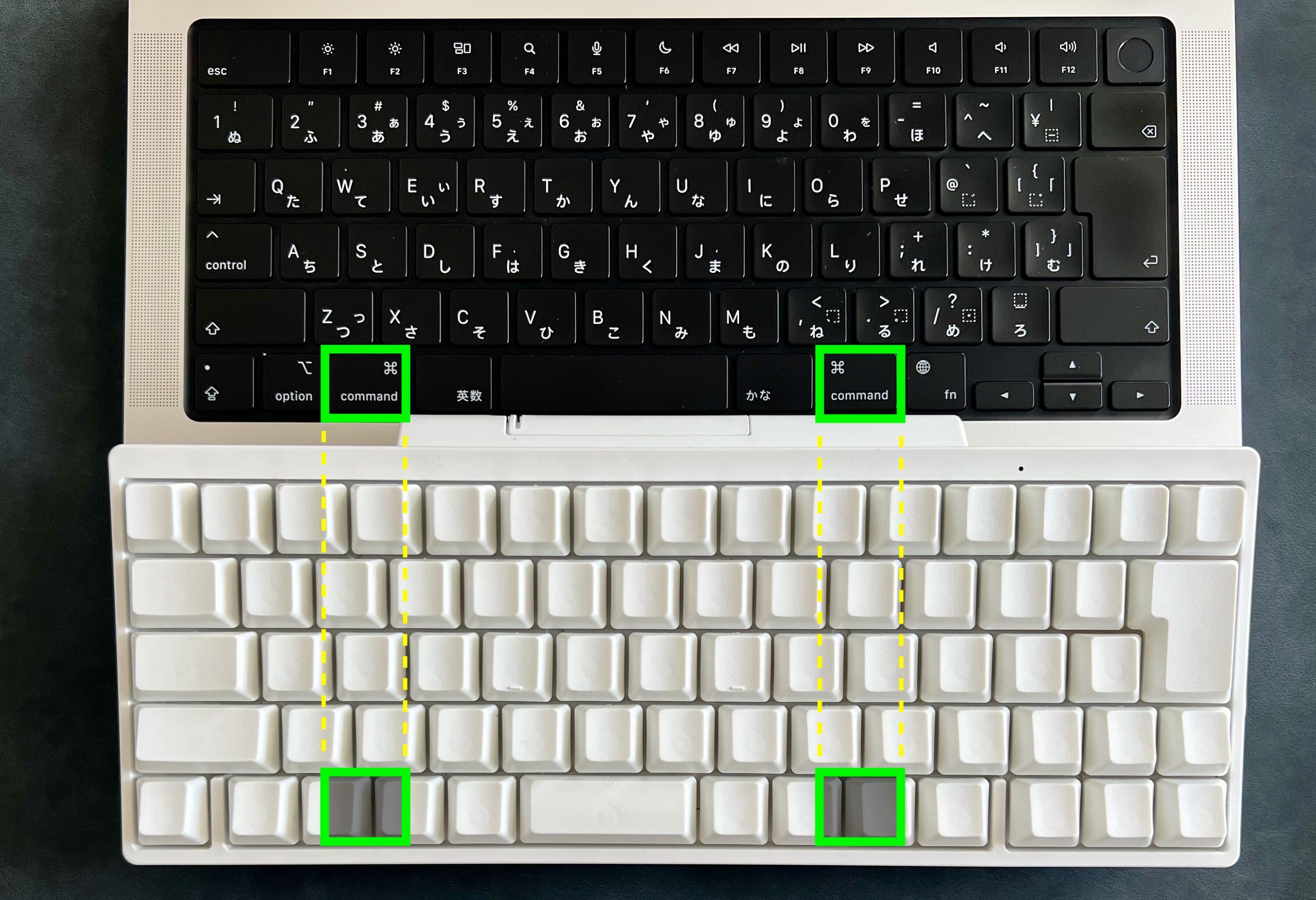
HHKBはキーマップ変更ツールでキーマップを変更することができるので、commandは下の画像のようにキーマップを変更して使っています。


commandの違いと解決策
若干の慣れは必要ですが、◇キーをcommandにすることで戸惑うことなく使うことができています。
【その3】controlの違いと解決策
Macのキーボードではcontrolはaの左にあります。
controlを使うことでホームポジションから指を動かさずにカーソルの移動や文字の削除、改行もおこなうことできます。普段のテキスト入力やターミナルによるコマンドラインの入力、プログラミングなどに絶大な威力を発揮します。
このcontrolの位置も私にとっては重要です。嬉しいことにHHKBのcontrolはaの左にあります。これが私がMacのJIS配列のキーボードを選ぶ最大の理由でもあり、またHHKBを選ぶ理由の1つです。


controlの違い
大きさの違いはありますが、しっかりaの左にあります。controlの大きさはむしろHHKBの方が大きいので使いやすいです。
【その4】optionの違いと解決策
optionは様々な設定を一瞬で設定できたり、一瞬でログアウトやシャットダウンすることができるなど、実は非常に便利で強力なキーです。
両キーボードを比較すると下のようにまたしてもHHKBでは2つのキーに被る・・・という具合です。
optionの場所が結構ちがう!

HHKBはキーマップ変更ツールでキーマップを変更することができるので、optionは下の画像のようにキーマップを変更して使っています。


optionの違いと解決策
若干の慣れは必要ですが、並び順としても違和感はなく問題なく使えています。
HHKBを便利に使う主要キーのまとめ
まとめると、主要キーについては下のようにキーマップ変更して使っています。
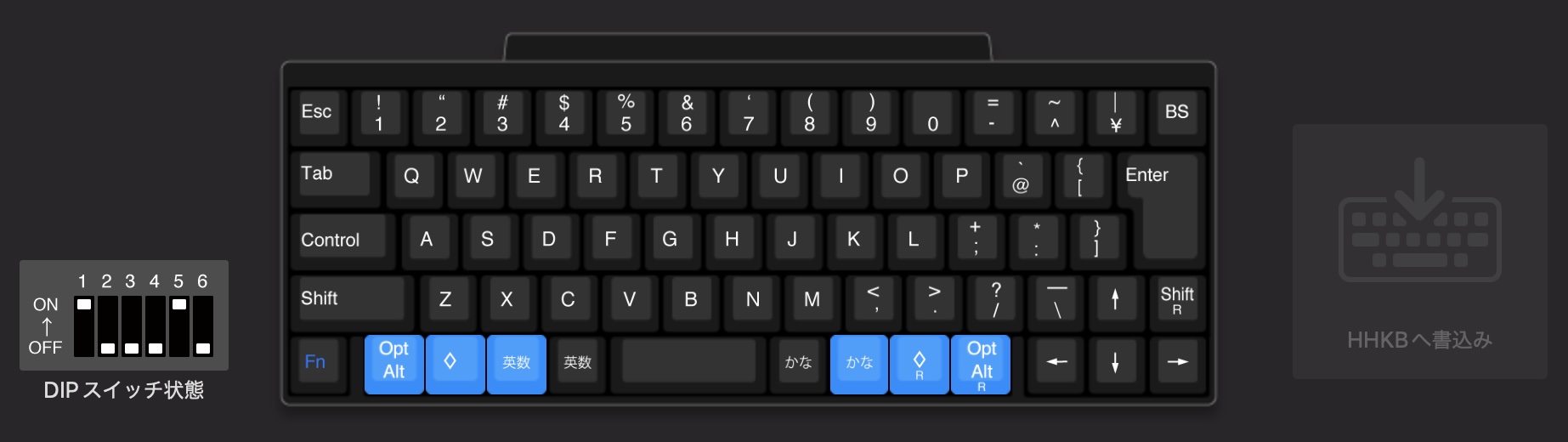

長年ずっと期待していることですが、MacBook Proのキー配列やキーの大きさをそのまま適用したHHKBがあるといいなと思っています。
HHKBのショートカットキー
HHKBでMacディスプレイの明るさを調整する
MacBookのF1とF2にはディスプレイの輝度と調整することができます。HHKBでは下記のショートカットキーでディスプレイの輝度を調整することができます。

Fn + o ディスプレイを暗くする
Fn + p ディスプレイを明るくする
HHKBでMacのミッションコントロールに入る
MacBookのF3でミッションコントロールに入ることができます。HHKBでは下記のショートカットキーでミッションコントロールに入ります。

Fn + ctrl + @ ミッションコントロールに入る(全てのウィンドウを表示)
Fn + ctrl + / ミッションコントロールに入る(そのアプリのウィンドウを表示)
Fn + ctrl + ; 左の仮想デスクトップに移動
Fn + ctrl + : 右の仮想デスクトップに移動
HHKBでMacの音量を調整する
MacBookのF10、F11、F12で音量を調整することができます。HHKBでは下記のショートカットキーで音量を調整することができます。

Fn + a 音量を小さくする
Fn + s 音量を大きくする
Fn + d 音量をミュートにする
HHKBを快適に使う専用設計アイテム
【期間限定】HHKBスターターキットが特別価格 3/28 13時まで
中央印字デザインキートップセット
2023年11月21日に、PFUから白と墨の中央印字デザインキートップセットが販売されました。
中央印字デザインキートップとは、雪モデルに採用されているものです。今まで中央印字デザインのキートップや雪モデルのみで、墨モデルと白モデルにはありませんでしたので、早速墨モデル用に購入しました。
中央印字デザインキートップセット(墨)



新旧比較:中央印字デザインキートップセット(墨)

新旧比較:標準キートップ(墨)

日本語配列の中央印字デザインキートップ
英語配列の中央印字デザインキートップ
蒲公英の中央印字のキートップ
山葵の中央印字のキートップ

HHKB専用:パームレスト、キーボードルーフ
HHKBは高さがあるためパームレストを使うと手首への負担が減ってより快適に使うことができます。私は松葉製作所の亀甲名栗木製パームレスト&キーボードルーフを使っています。
https://www.matsuba-factory.com/kikkounaguri
職人さんが一つ一つ手作りなので数ヶ月待ちで値段も高いですが、質感、肌触り、見た目、どれをとっても最高です。もちろんHHKB専用設計なのでピッタリのサイズです。
亀甲名栗木製パームレスト&キーボードルーフ




職人さんが一つ一つ手作りということもあり値段も高く、数ヶ月待ちなんてこともありますので下のバード電子さんのパームレストも良いと思います。HHKBにジャストフィットします。
バード電子製で安心です
バード電子製で安心です

HHKB専用:吸振マット
HHKB専用の吸振マットです。吸振マットなので打鍵音も少し静かになるように感じます。また打鍵感がより軽くなり打ち心地が更に良くなるようにも感じますが、劇的な変化は期待しない方がよいかもしれません。ガラスの机でもピタッっと張り付くような感じで安定しますのでタイピングがより快適になるのは間違いありません。
先日、HHKB雪を購入しましたが、吸振マットがない状態での打鍵感はとても安っぽく感じたので、雪モデルにも吸振マットを貼っています。
それぐらい、打鍵時の安定感と高級感を感じることができます。
HHKB墨+HHKB吸振マット(PUF製)

PFU製で安心です
HHKB専用:キーボードブリッジ
キーボードブリッジはいわゆる尊師スタイルのために必要です。バード電子さんのキーボードブリッジは排熱もしっかり考慮されていて安心の品質です。M1/M2であれば熱の問題はほとんど気にする必要はないですが。
尊師スタイルには必須のキーボードブリッジ

こちらはスモークブラックで墨用に






バード電子製で安心です
バード電子製で安心です
コンパクトでいつでも尊師スタイルを実現

HHKB専用:キーボードルーフ
キーボードルーフは埃や汚れからHHKBを守るためのプラスチック製のカバーです。リュックなどに入れて持ち運びする際には、キーボードに変な力が加わらないように守ってくれるので安心して持ち運びできます。
HHKB雪+バード電子キーボードルーフ

バード電子製で安心です

HHKB専用:ケーブル
尊師スタイル時にもピッタリのUSBケーブルです。特徴はHHKBに差し込む方がL字型になっており、ディスプレイに干渉しない設計になっています。長さは40cmとなっており、尊師スタイル時にも邪魔にならず取り回ししやすい長さになっています。
尊師スタイル専用USBケーブル

バード電子製で安心です

HHKB専用:キャリーケース
HHKB専用キャリーケースは、松葉製作所の亀甲名栗木製パームレスト&キーボードルーフをつけても余裕を持って収納できます。USBケーブルを収納する部分もあってかゆい所の工夫はさすがは専用ケースです。
HHKB専用キャリーケース



バード電子製で安心です
私はHHKBキャリングセットを購入しました(バード電子製)
外出でも便利なHHKBキャリーケース、キーボードブリッジ、HHKB 接続Type-Cケーブルの3点セットで個別に買うよりお得です。どこの製品か見ただけだとわかりませんが、バード電子さんの3点セットになっていますので安心です。
HHKB専用:スマートケース
スマートケース2はぴったりフィットしてバード電子のキーボードルーフを付けた状態で収納できます。(松葉製作所の亀甲名栗木製パームレスト&キーボードルーフだと入りません)
HHKBスマートケース2


PFU製で安心です
その他のおすすめ
引抜工具はこれを使っています
MacBookを墨のようにするにはこれ

更なる打鍵感を求めて

バード電子製のHHKB用キーボードスタンド
最後に
最後まで読んでいただきありがとうございます。今回の【特集】HHKB日本語配列をMacで使うはいかがでしたでしょうか。
お気に入りのキーボードを使ってより快適なMacライフをお送りください。
後日談
あまりの美しさにHHKB HYBRID Type-S日本語配列の雪も購入しました。